Kaip surasti savo "iPhone" "Apple Watch" naudojimą

Jūs įdedate savo "iPhone" kažkur, bet jūs negalite prisiminti kur. Jūs žinote, kad negali būti toli; jūs ką tik turėjote šiek tiek senumo. "IPhone" ieškojimas yra greitas ir lengvas naudojant "Apple Watch".
Jei norite rasti "iPhone", naudokite "Nustatymų" žvilgsnį. Jei laikrodžio veidas šiuo metu nerodomas, paspauskite skaitmeninį karūną, kol jis nebus. Tada perbraukite aukštyn iš laikrodžio apačios, kad pasiektumėte "Glances".
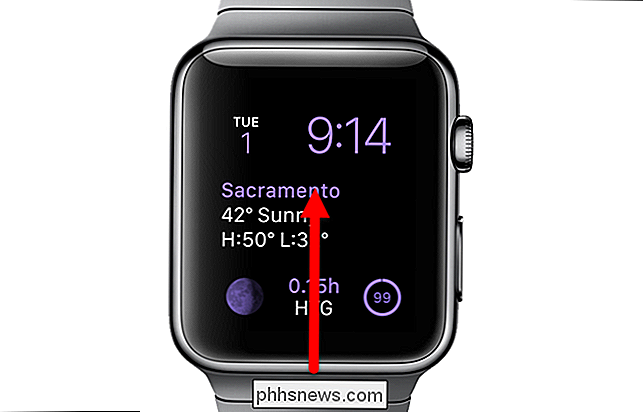
Galite turėti keletą žvilgsnių, priklausomai nuo to, kiek programų įdiegėte žiūrėti ir pasirinkote rodyti "Glance". Jei "Nustatymų" žvilgsnio šiuo metu nėra, braukite į dešinę, kol pasieksite kairįjį "Glance".
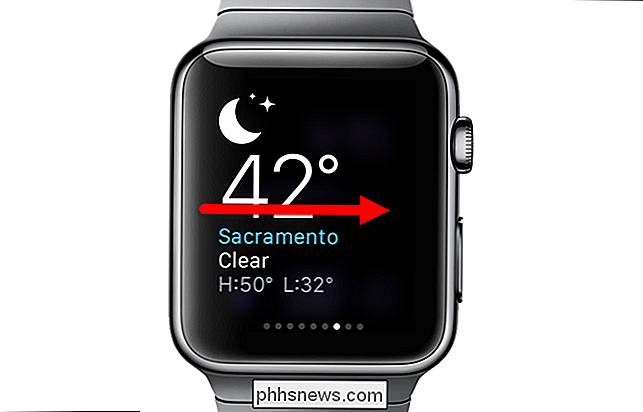
"Nustatymų" žvilgsnyje palieskite mygtuką "Pinging". Jūsų telefonas išduos didelį garsą, kuris padės jums surasti jį.
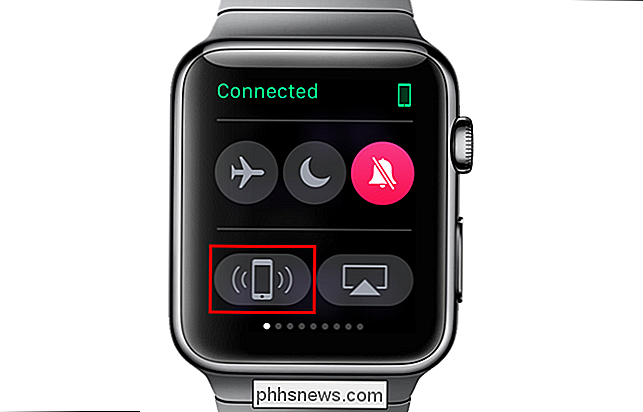
Norėdami grįžti į laikrodžio veidą, paspauskite skaitmeninį karūną.
PASTABA. Jūsų "iPhone" turi būti apačioje ir prijungti prie "Apple Watch". funkcija dirbti.

Ar standusis diskas gali būti pažymėtas kaip neperduodamas?
Dauguma laiko, kai atnaujinate ar pakeičia aparatinę įrangą savo kompiuteryje, "Windows" paprastai priima ją be problemų. Bet ką jūs darote, jei "Windows" nuolat "mato" ir įtraukia naują nuolatinį kietąjį diską kaip išimamą? Šiandienos "SuperUser" užduotys atsako į įdomų skaitytojo klausimą. Šiandienos klausimų ir atsakymų sesija ateina su meile SuperUser - "Stack Exchange", bendruomenės valdoma "Q & A" svetainių grupavimo padalinys.

Kas yra "zombių procesas" "Linux"?
Jei esate "Linux" vartotojas, galbūt matėte zombių procesus, kuriuose yra jūsų procesų sąrašo. Jūs negalite užmušti zombių proceso, nes jis jau miręs - kaip tikrasis zombius. Zombiai iš esmės yra likę beprotiški procesai, kurie nebuvo išvalyti tinkamai. Programa, sukurianti zombių procesus, nėra tinkamai užprogramuotas - programose neleidžiama leisti zombių procesų.



